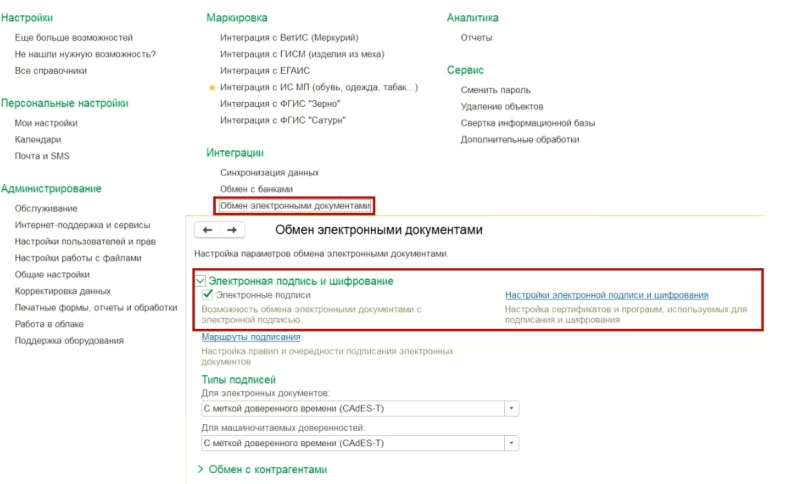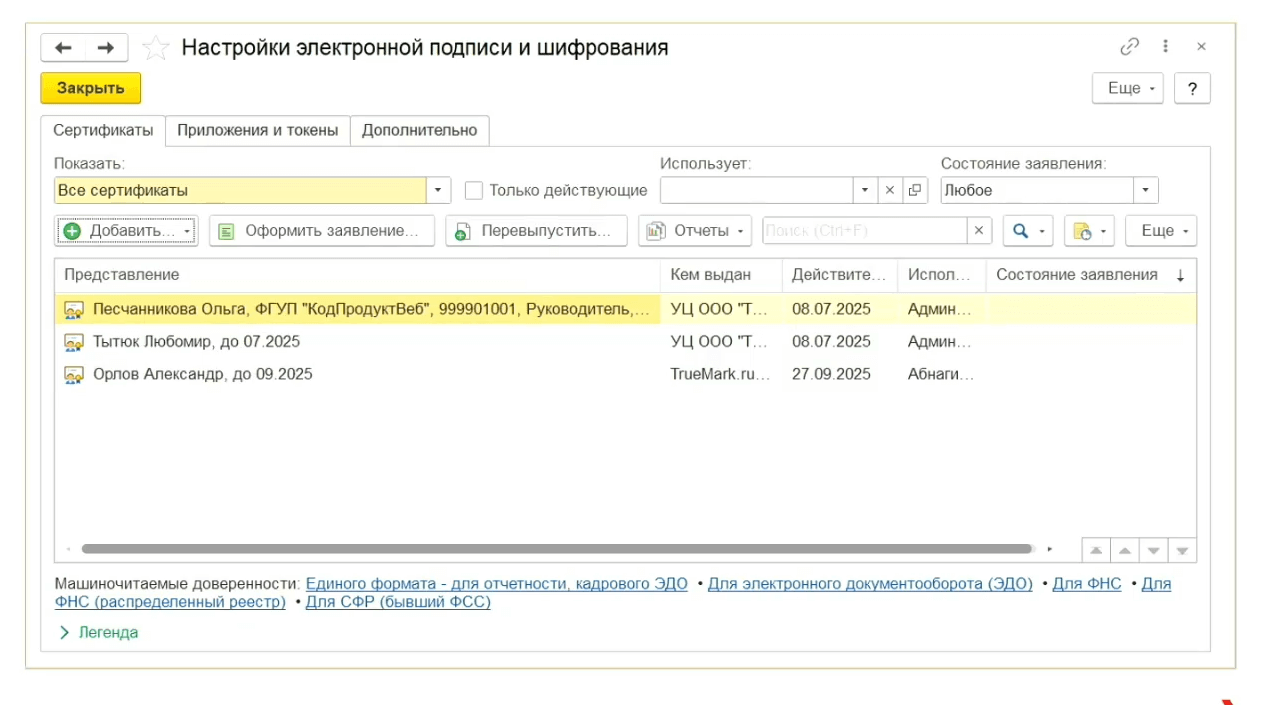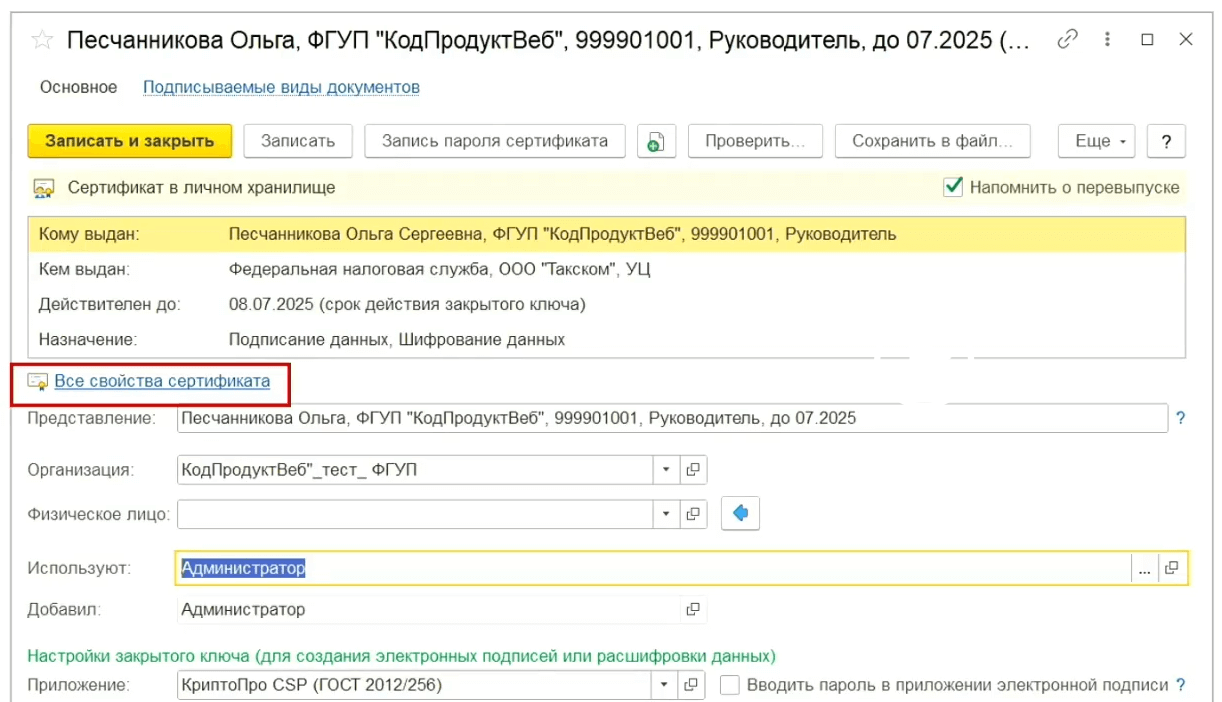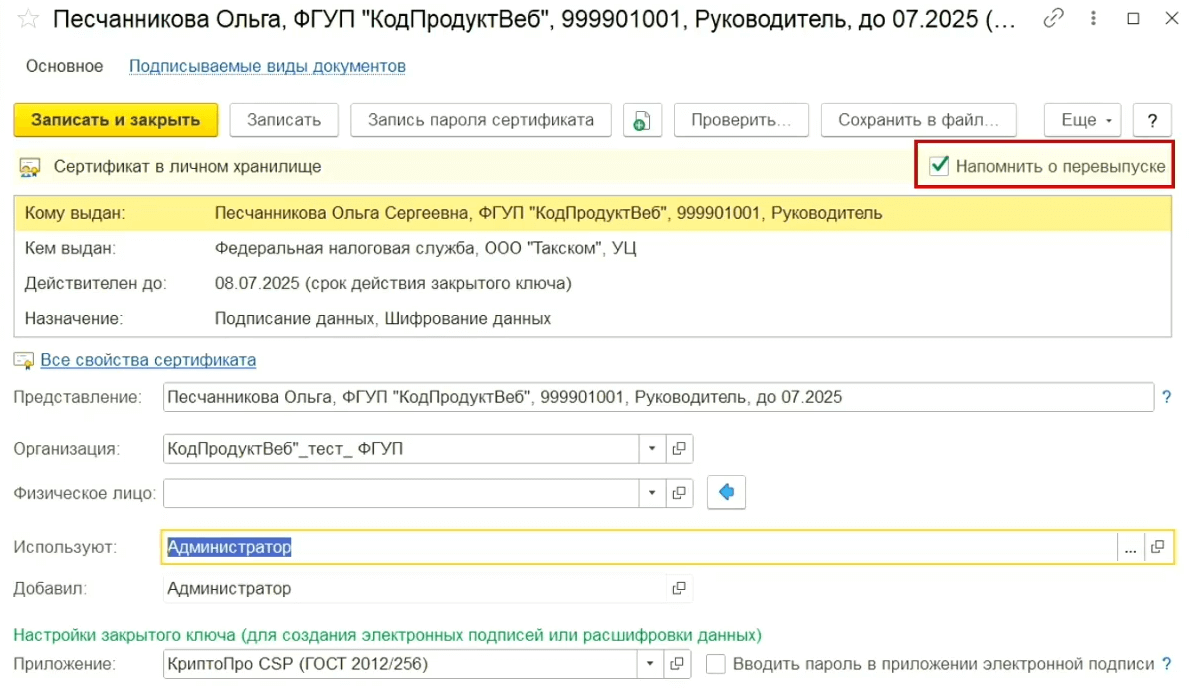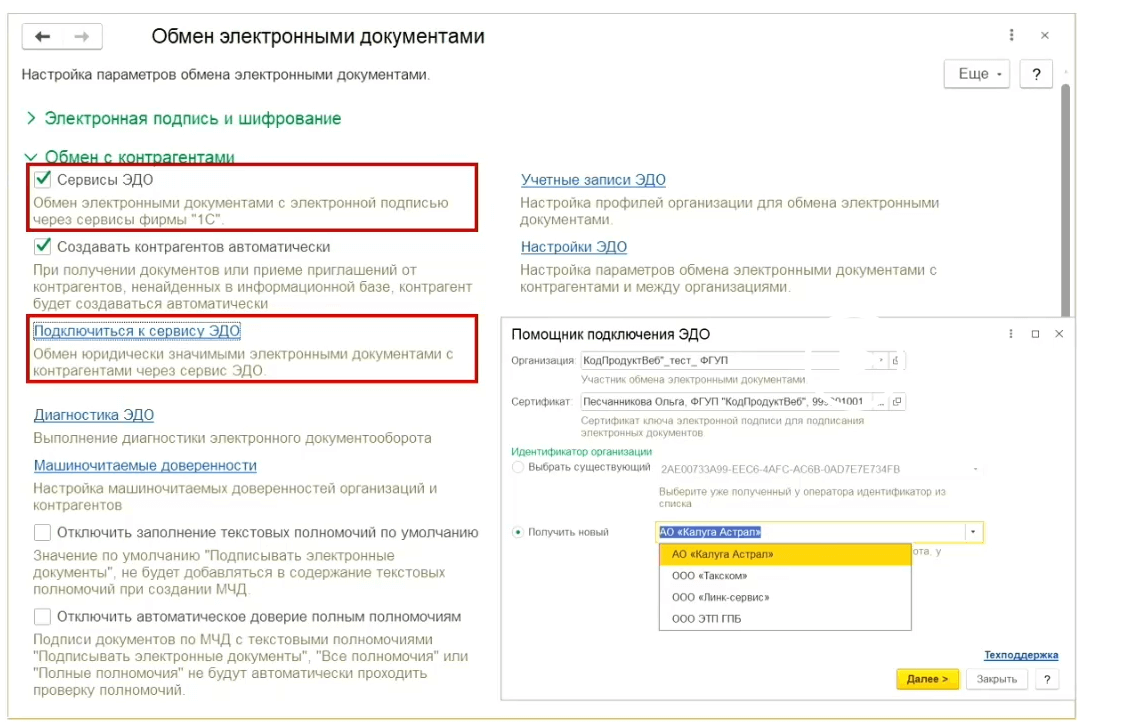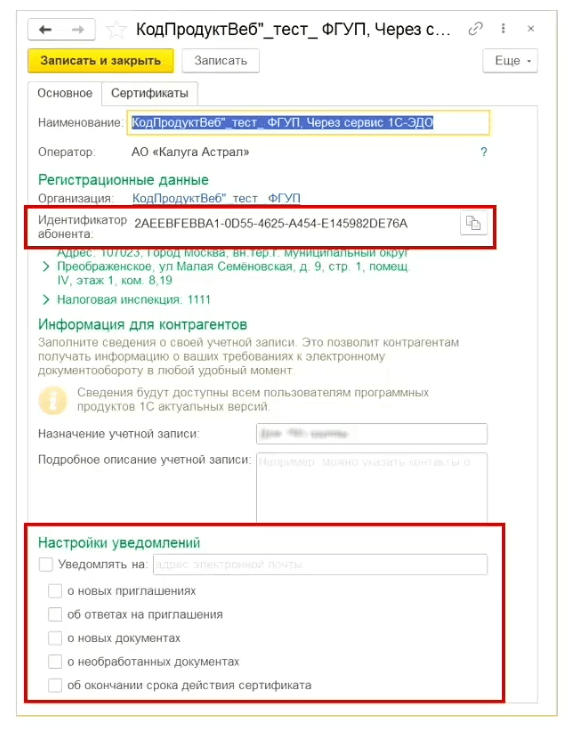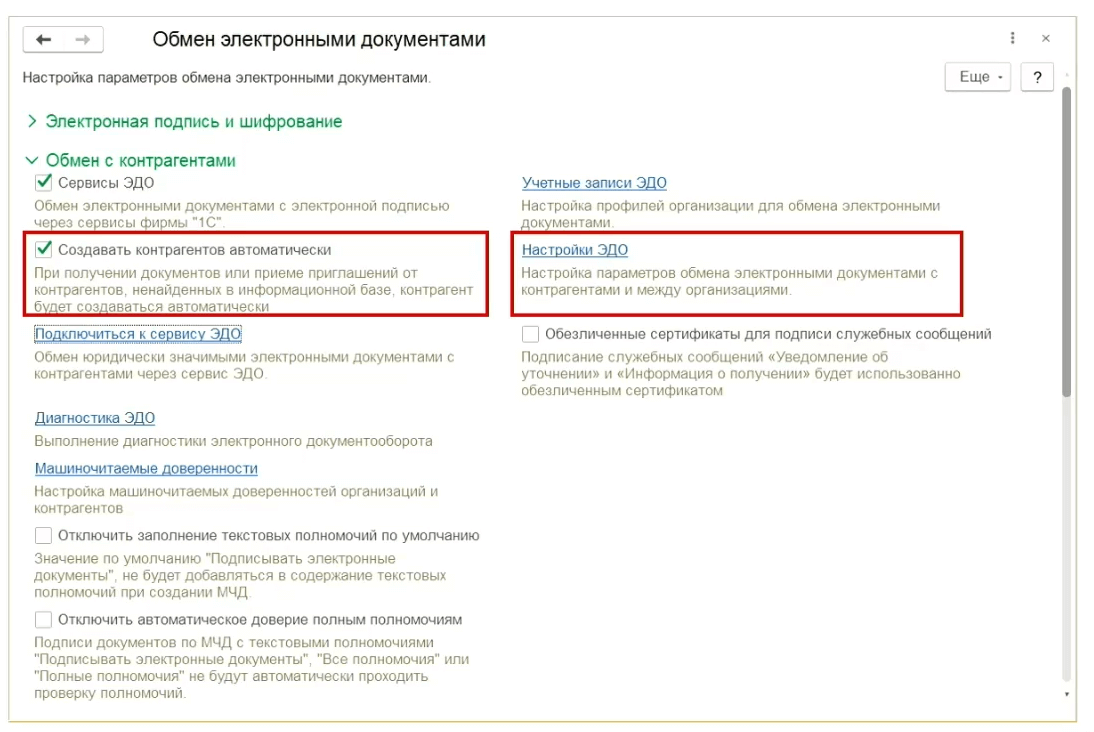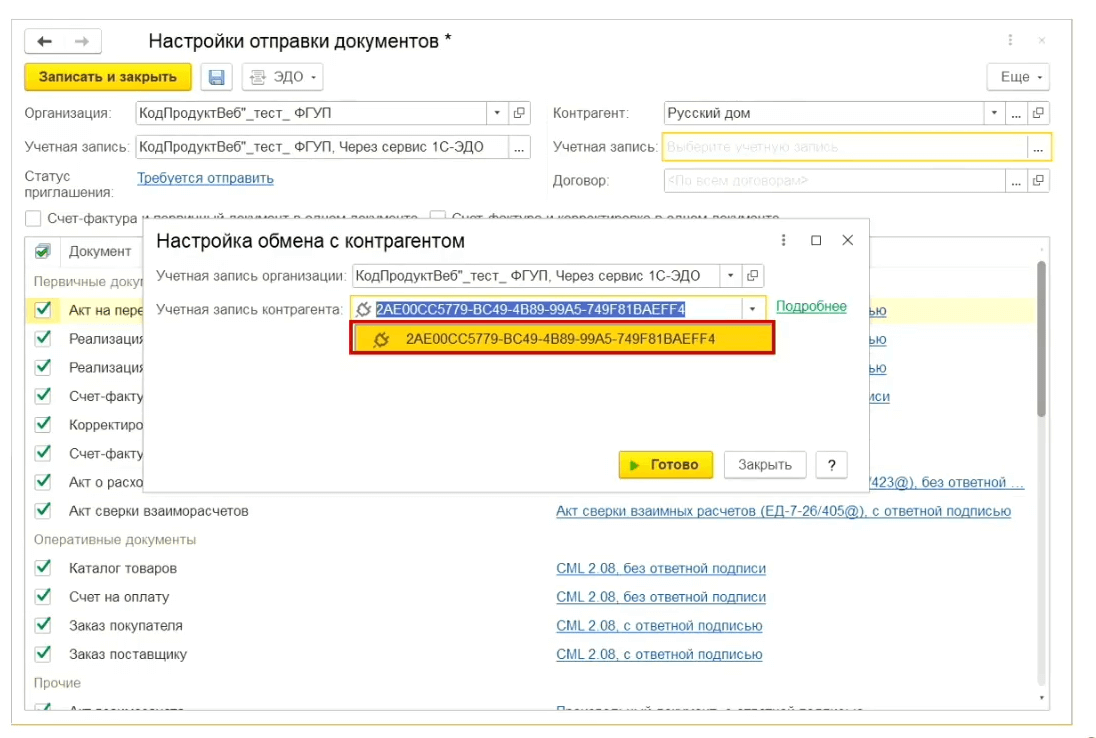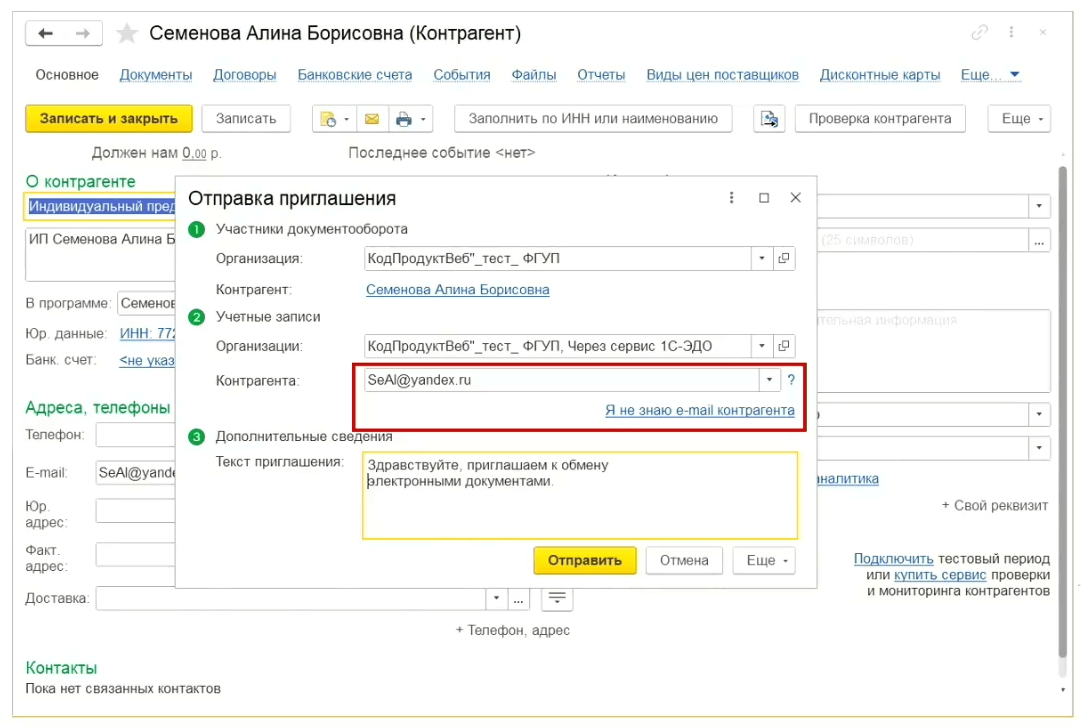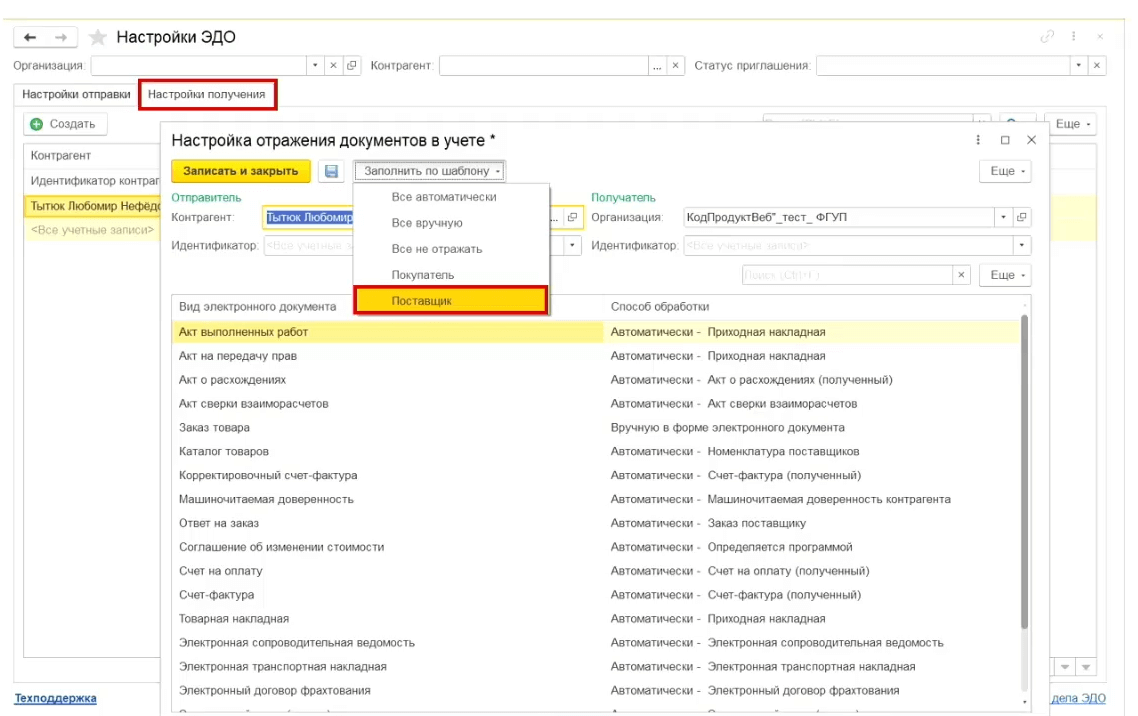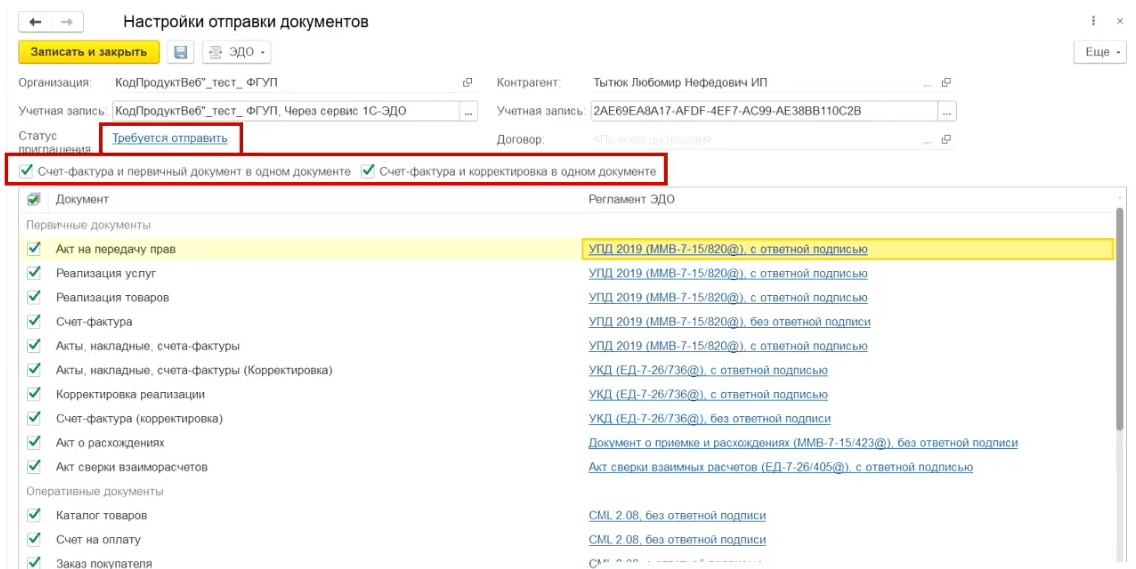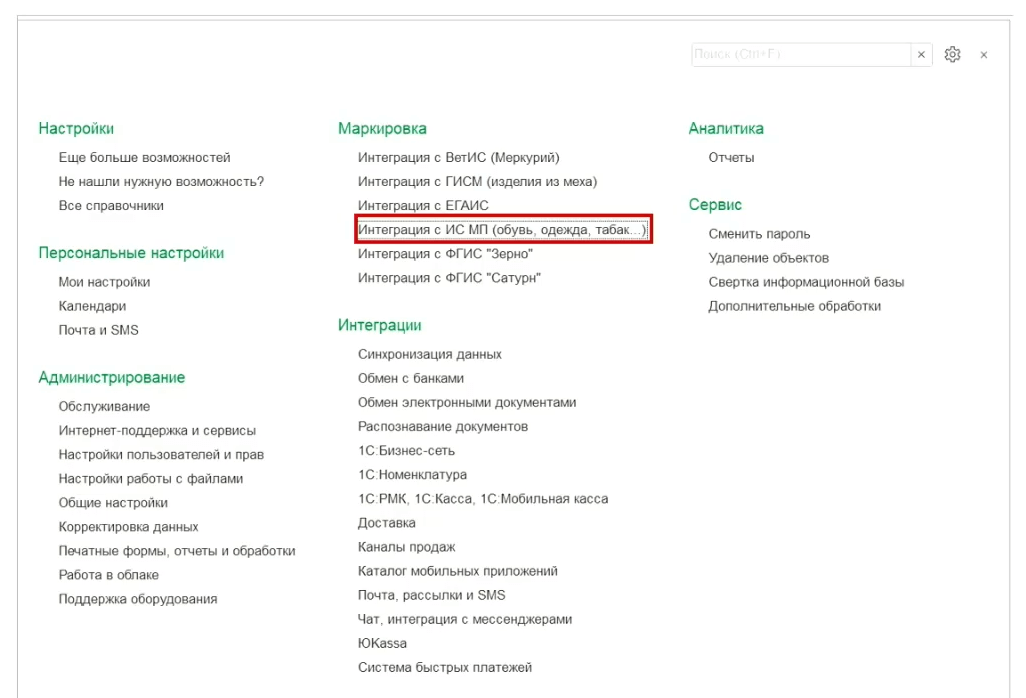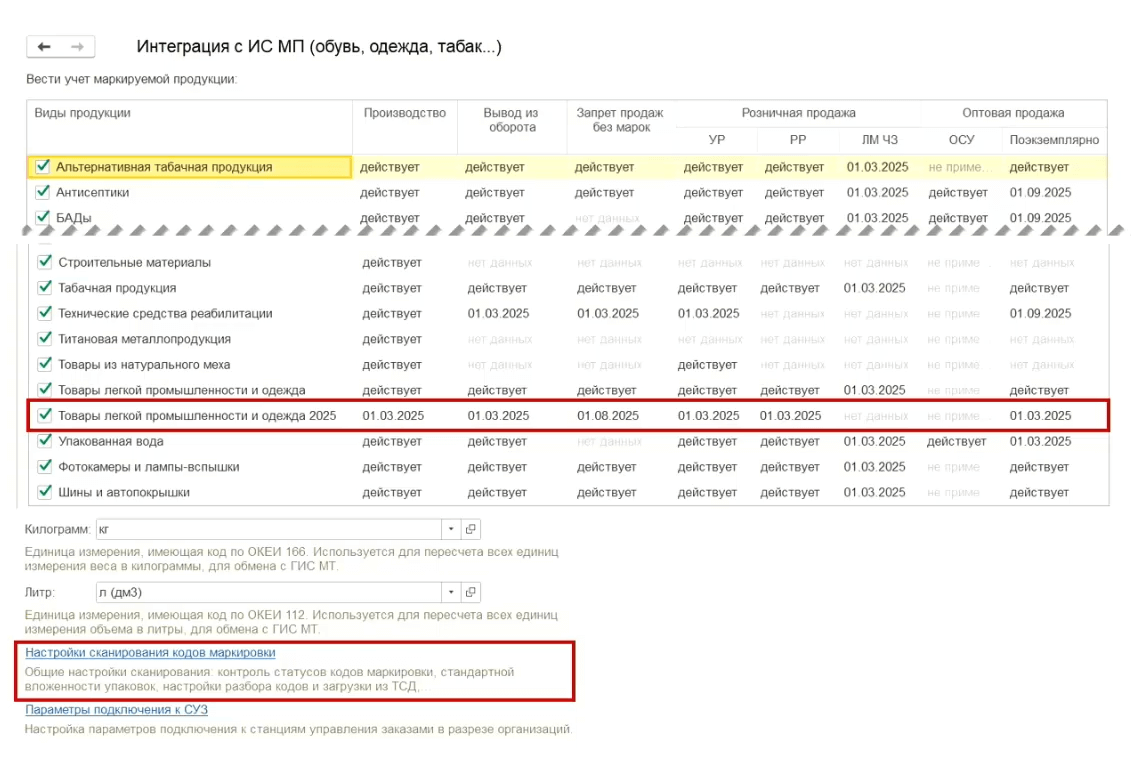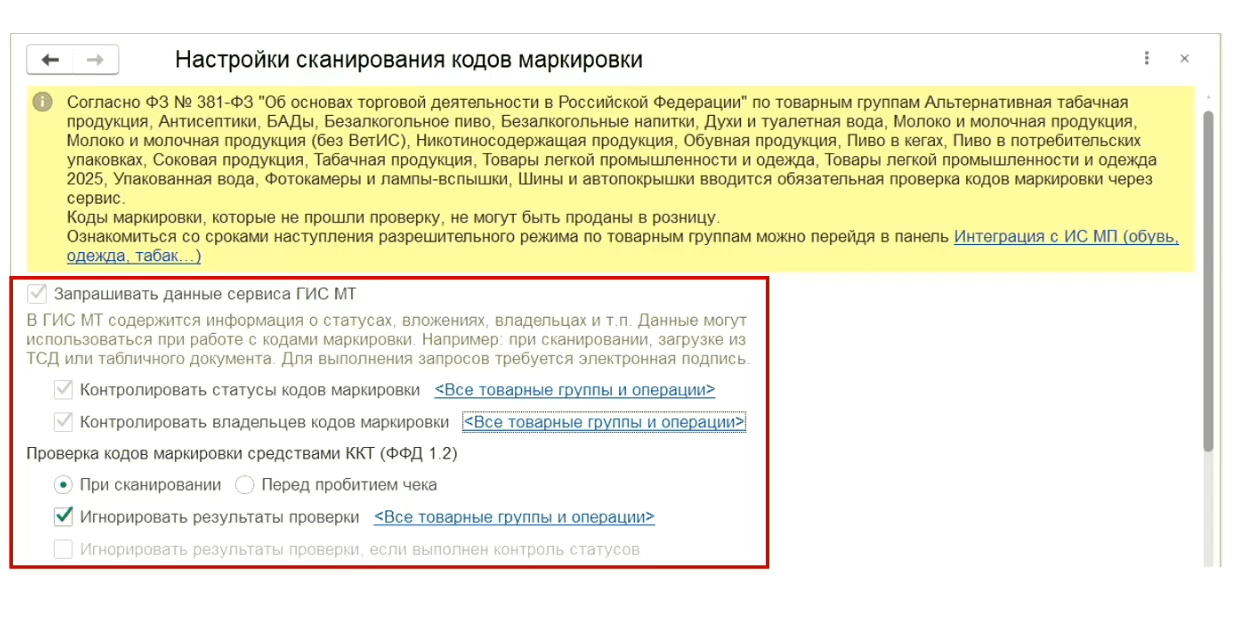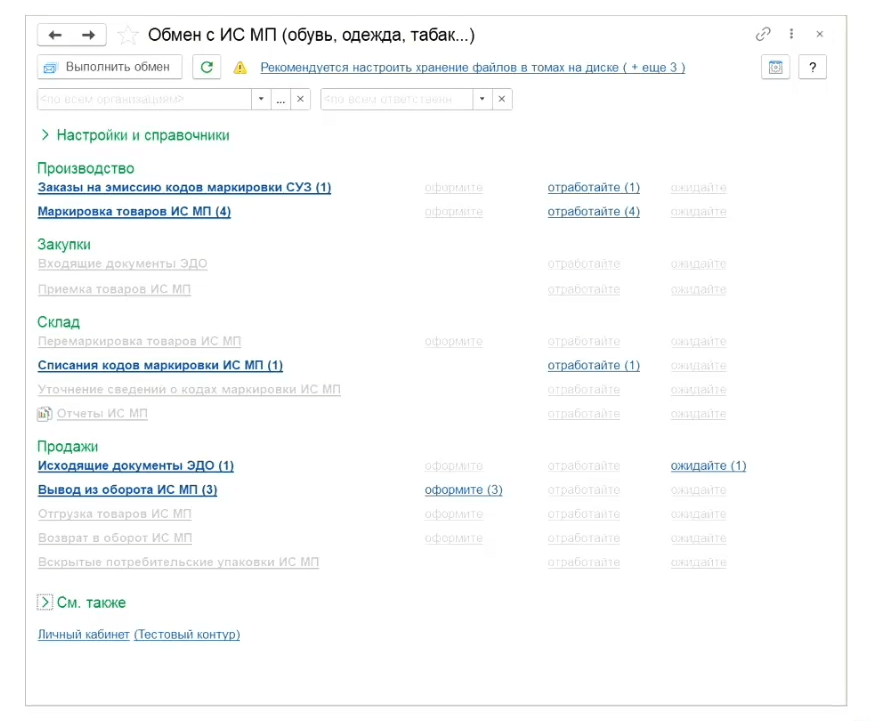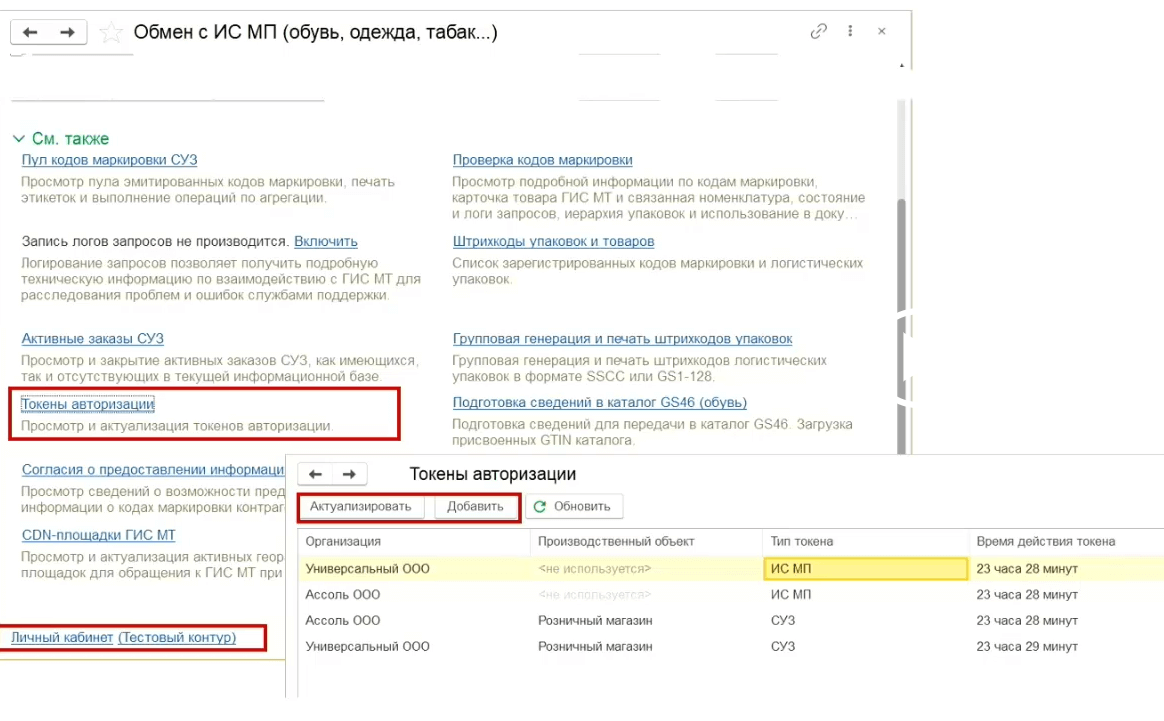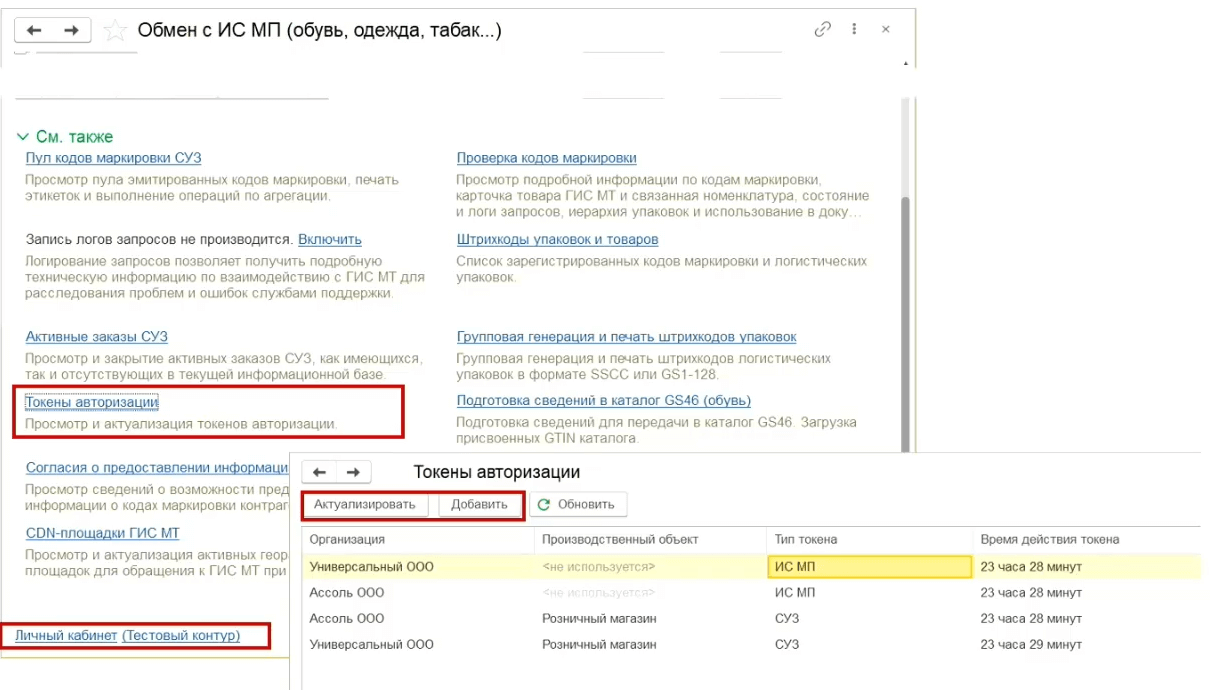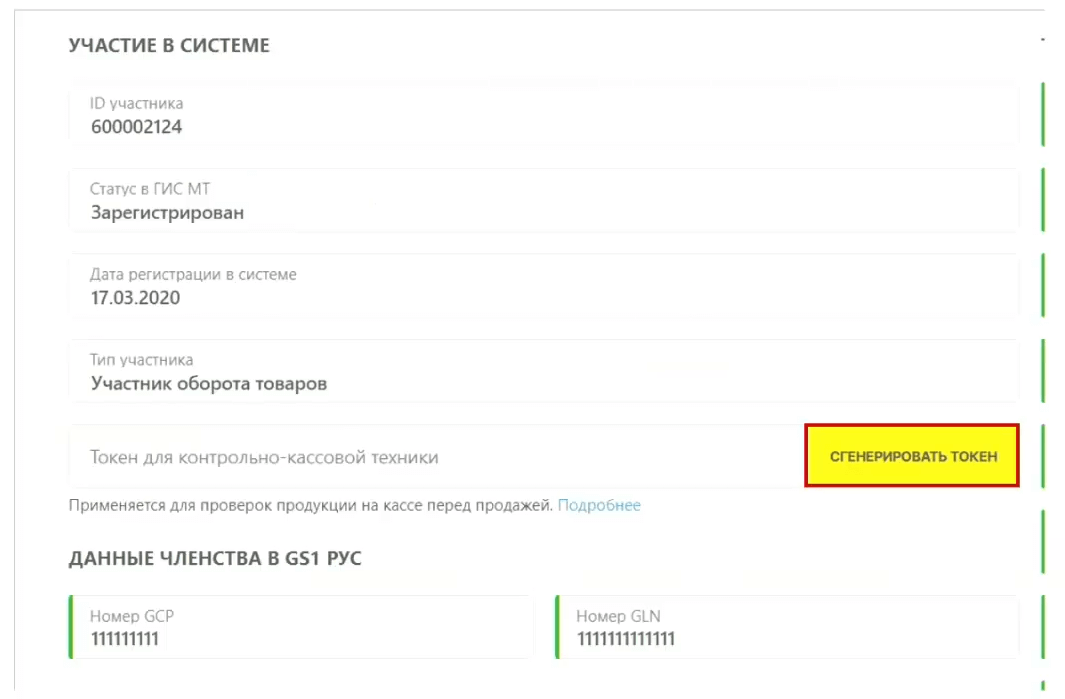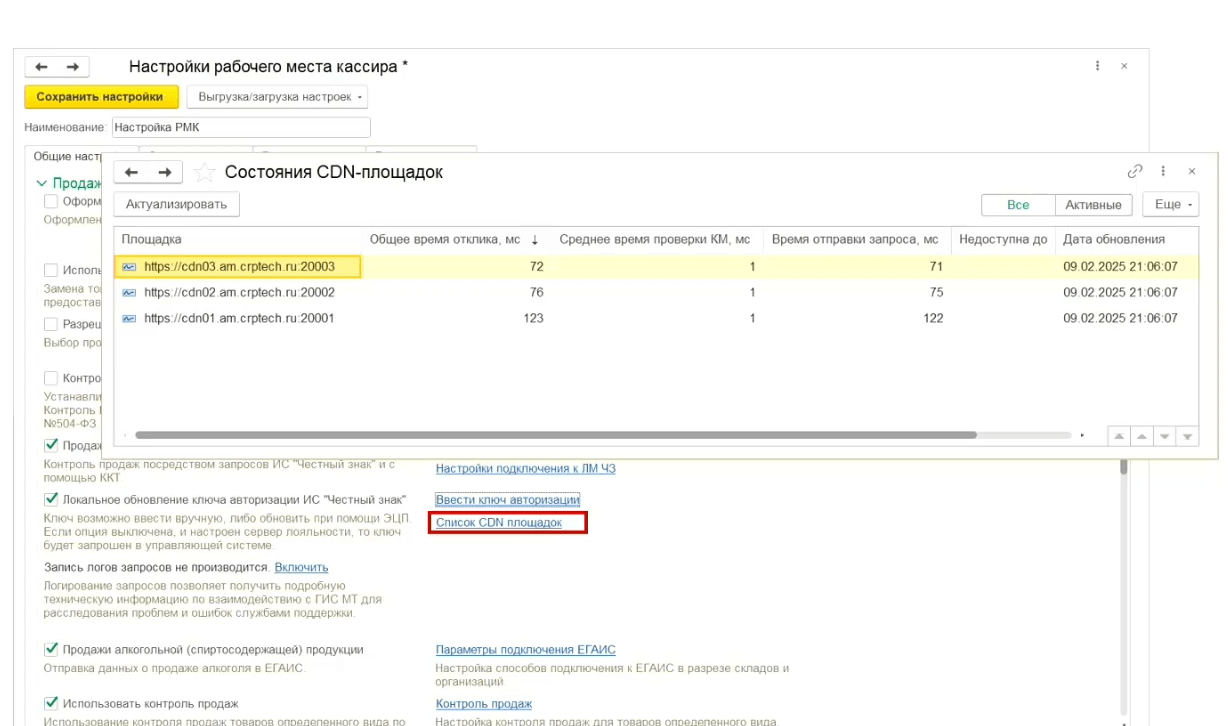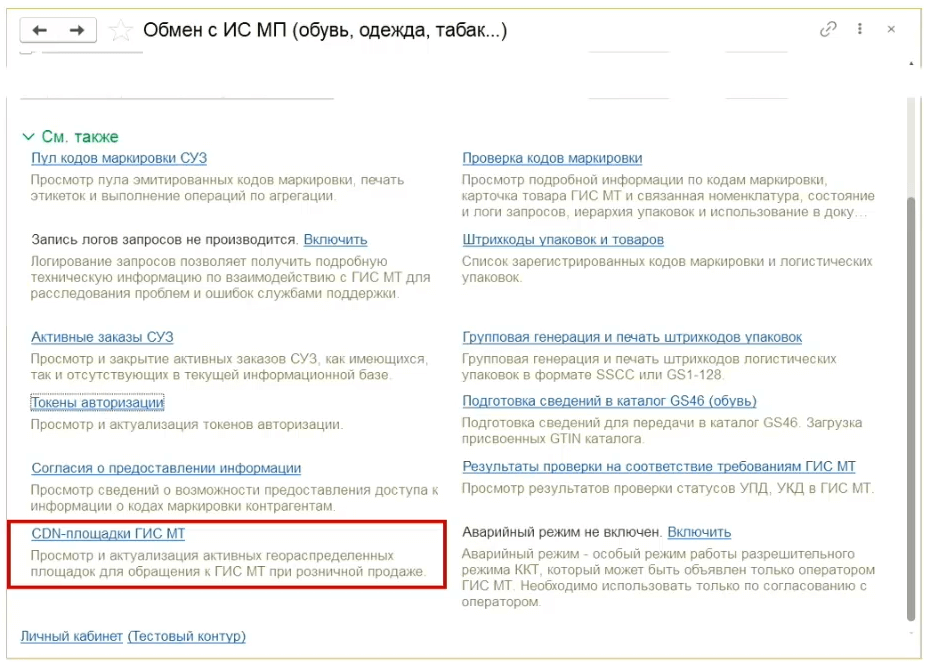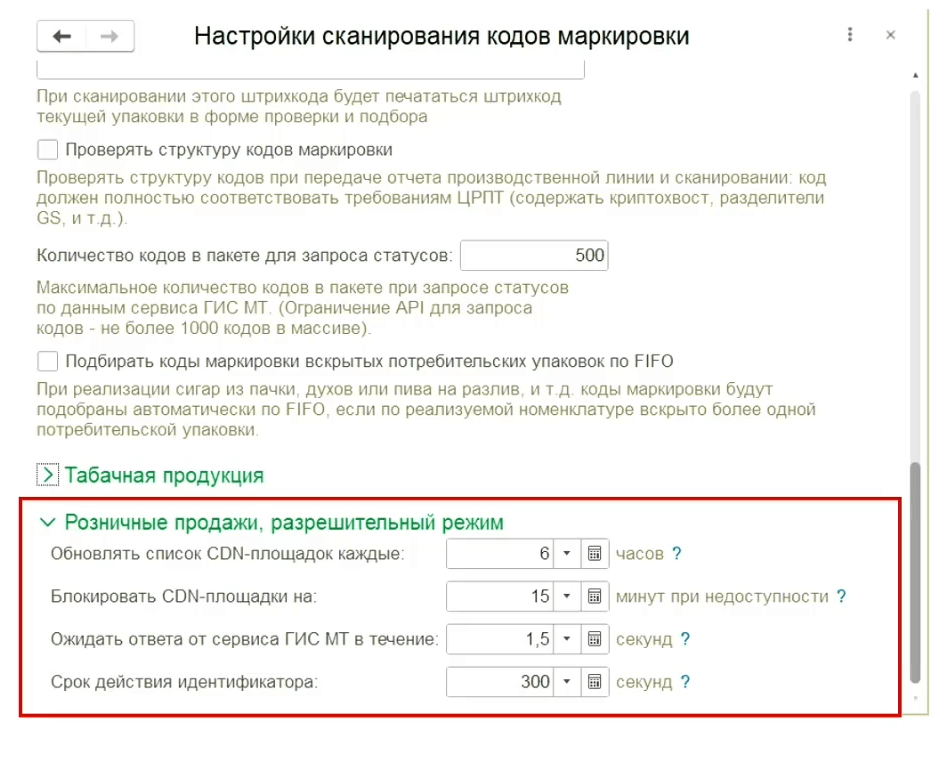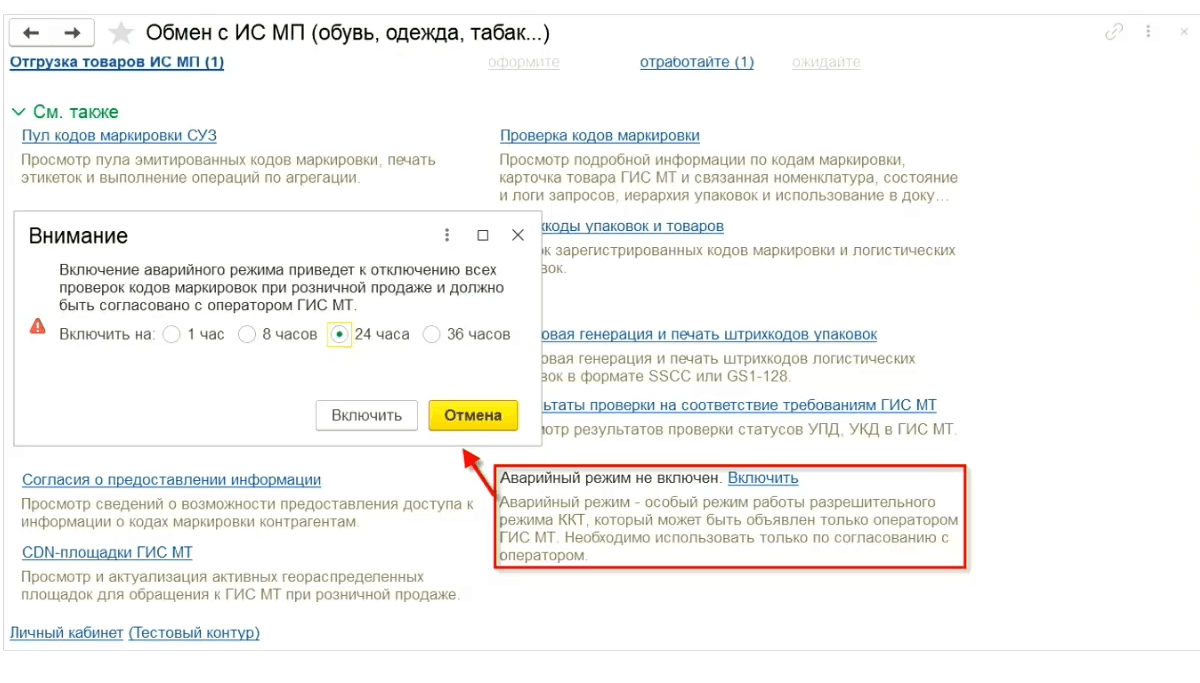Подготовка к работе
Прежде всего новым участникам оборота маркированной одежды предстоит научиться получать от поставщика маркированные товары.
Для этого необходимо:
- получить электронную подпись (ЭП);
- подключиться к электронному документообороту (ЭДО);
- научиться оформлять поступление маркированной продукции.
Кроме того, нужно научиться продавать маркированные товары в розницу в разрешительном режиме.
Для этого необходимо настроить:
- программу 1С;
- продажи в рабочем место кассира (РМК).
Электронная подпись
Чтобы настроить работу с ЭП в программах 1С:УНФ и «1С:Розница», в разделе «Настройки» найдите группу «Интеграции», выберите «Обмен электронными документами». Установите флажок электронной подписи и перейдите по ссылке «Настройки электронной подписи и шифрования».
Для работы с ЭП вам понадобится криптопровайдер — это программа, которая реализует криптографические алгоритмы, то есть шифрует данные пользователя, необходимые для авторизации и применения ЭП.
В программах 1С поддерживается работа с двумя программами: ViPNET CSP и «КриптоПро CSP». Одну из них нужно установить на компьютер, скачав с сайта разработчика.
Оформить заявление на выпуск ЭП можно непосредственно из программы 1С, воспользовавшись сервисом «1С-Подпись». Встроенный в программу помощник подскажет, как заполнить все необходимые документы. Сообщение о выпуске сертификата придет прямо в 1С, и здесь же можно будет установить подпись на компьютер.
В 1С можно использовать подписи, полученные иными способами и установленные на компьютер с помощью программы-криптопровайдера. Для этого нажмите «Настройки электронной подписи и шифрования» — «Добавить» — и выберите нужную подпись.
Откройте подпись двойным кликом. На форму выведутся основные параметры ЭП. По ссылке можно просмотреть все ее свойства.
С помощью команды «Проверить» оцените правильность установки и работоспособность подписи. В случае ошибок сформируйте технический отчет для службы поддержки.
Затем выберите пользователей программы, от имени которых можно будет подписывать документы.
Срок действия сертификата ограничен, поэтому поставьте галочку «Напоминать о перевыпуске подписи», чтобы работа неожиданно не остановилась из-за того, что просрочена ЭП.
В списке сертификатов выводится статус подписи или заявления на выпуск. Пиктограмма поменяется за 30 дней до окончания срока действия подписи. Программа заранее предупредит о том, что нужно отправить заявление на перевыпуск ЭП. Оформить заявление на перевыпуск сертификата можно в электронном виде.
Подключение к ЭДО
Когда ЭП получена, установлена на компьютер и проверена в информационной базе 1С, для подключения к ЭДО поставьте галочку «Сервисы ЭДО» и запустите помощника. Выберите сертификат по заполненным данным об организации и пункт «Подключить новый», если вы подключаетесь в первый раз.
На второй странице заполните данные организации и нажмите «Подключить». При этом в списке учетных записей ЭДО появится новая запись. Откройте ее двойным кликом и увидите, что теперь организация имеет идентификатор в системе ЭДО.
Идентификатор — это аналог адреса электронной почты. Вы загрузите в свою базу только те электронные документы, которые отправлены на ваш идентификатор.
Можно настроить уведомления на электронную почту о событиях в ЭДО, в том числе и об окончании срока действия подписи. Для этого введите свой почтовый адрес в настройках уведомлений.
С помощью ссылки «Диагностика ЭДО» можно проверить правильность подключения.
Если что-то пойдет не так, в отчете для администратора будет фигурировать диагноз подключения. С ним можно будет обратиться в службу техподдержки.
ЭДО с контрагентами
В 1С можно организовать документооборот с учетом особенностей контрагентов, например поставщиков или покупателей.
Поставьте галочку «Создавать контрагентов автоматически» и перейдите к списку настроек ЭДО, где нужно задать правила формирования и передачи электронных документов.
Чтобы начать ЭДО, отправьте приглашение контрагенту, указав учетную запись получателя и сообщив свой адрес в системе ЭДО.
Выберите организацию и контрагента, нажмите кнопку «Создать». Программа найдет контрагента в системе ЭДО по ИНН/КПП и определит его идентификатор.
У контрагента может быть единственная учетная запись — в этом случае нужно просто сохранить настройки. Если у него их две и более, нужно уточнить идентификатор для отправки документов. Для этого свяжитесь с контрагентом по любым каналам и выберите нужный идентификатор в системе.
Иногда на форме можно увидеть предупреждение, например, о том, что данная учетная запись давно не используется. Это тоже повод уточнить идентификатор у контрагента, чтобы не посылать свои отправления в никуда.
Если не нашлось ни одной записи, можно заполнить форму приглашения и отправить его на электронную почту из карточки контрагента.
Если контрагент подключен к системе другого оператора ЭДО, обратитесь к партнеру 1С для настройки роуминга.
Форматы электронных документов
Каждому электронному документу можно сопоставить документ 1С. В программе 1С предусмотрены шаблоны обработки документов. Они зависят от роли контрагента: покупатель или поставщик. Достаточно выбрать роль контрагента и автоматически подставятся нужные способы обработки документов. Если потребуется изменить какое-то правило, это можно будет сделать вручную.
Для работы с маркированными товарами поставьте галочки рядом с «Счет-фактура и первичный документ в одном документе» и «Счет-фактура и корректировка в одном документе». С помощью ссылки «Требуется отправить» пошлите поставщику приглашение к документообороту.
Интеграция с системой «Честный знак»
В разделе «Настройки» в группе «Маркировка» выберите «Интеграция с ИС МП».
Откройте и установите флажок рядом со строкой «Товары легкой промышленности и одежда 2025».
Сканирование кодов маркировки
Для того чтобы настроить запросы в «Честный знак», нужно установить настройки «Контролировать статусы кодов маркировки» и «Контролировать владельца кода маркировки». Это необходимо, поскольку с 1 марта 2025 года введен контроль всех операций с товарами легкой промышленности.
Так как проверка в системе «Честный знак» более детальная, чем в ККТ, можно не ждать ответа от кассового аппарата, сократив общее время проверки. Для этого нужно установить настройку «Игнорировать результаты проверки».
Второй вариант настройки – «Игнорировать результаты проверки, если выполнен контроль статусов». В этом случае запрос в ККТ будет отправляться только после проверки в системе «Честный знак». Это еще больше сократит время проверки марки.
Если эти настройки не устанавливать, то обе проверки будут проводиться в полном объеме. Процесс будет более длительный.
Токен
Токен нужен для того, чтобы компьютер, с которого выполняются розничные продажи, мог обратиться в «Честный знак» и получить ответ на вопрос, можно ли продать конкретный товар.
Для работы с ИС MT используйте рабочее место, в которое можно попасть из разделов программ 1С «Продажи», «Закупки», «Склад». Ссылка на обмен с ИС МП размещена в группе «Сервис».
Кликнув по пункту «Смотреть также», можно увидеть токены для всех организаций в списке.
Если на компьютере установлена ЭП и на нем осуществляют приемку и продажу товаров по ЭДО, токен будет получен автоматически при первом обращении к ИС MT. Срок действия у него короткий — 26 часов. После истечения срока действия токен нужно актуализировать с помощью команды «Актуализировать».
Если ЭП не установлена на компьютере, токен можно добавить вручную. Для этого перейдите в личный кабинет по ссылке внизу формы и сгенерируйте токен.
Затем его надо скопировать и добавить в список токенов с помощью кнопки «Добавить».
Доступ к CDN-площадкам
CDN-площадка — это сеть серверов для ускорения доставки в систему «Честный знак» запроса проверки марки. Если «Честный знак» возвращает ошибку доступа, надо открыть список площадок и убедиться, что они есть.
Список площадок доступен также в рабочем месте маркировки, которое открывается из группы «Сервис» в разделах «Продажи», «Закупки», «Склад». Здесь же можно настроить доступ к CDN-площадкам в разделе «Настройки сканирования маркировки».
В настройках можно установить или изменить срок ожидания ответа от ИС МТ.
Аварийный режим
В рабочем месте обмена с ИС МТ в группе «Смотри также» в рамках действия разрешительного режима предусмотрена возможность включения аварийного режима. В этом режиме не выполняются запросы к системе «Честный знак». Режим объявляет оператор ИС МТ — Центр развития перспективных технологий, и использовать его можно только по согласованию с ЦРТП.
Аварийный режим включается на определенный срок. В форме нужно выбрать срок, по истечении которого система автоматически возвращается в штатный режим.
Если база системы «Честный знак» недоступна длительное время или очень нестабильное интернет-соединение, нужно применять локальный модуль «Честный знак». Как его установить и настроить, подробно описано здесь.
При подготовке статьи использованы материалы вебинара «1С:Лектория» «Маркировка товаров легкой промышленности 3-я волна».
Остались вопросы по маркировке? С удовольствием ответим!
Бесплатная консультация от франчайзи «1С» в вашем регионе